|
目次:
【第4回】プレゼンテーション用ソフト、ドロー系ソフト 第1章
--共通の書式の設定
第3章
--図形の挿入
第4章
|
プレゼンテーションおよびプレゼンテーションソフトとは
StarSuiteについて
'StarSuite'は、Sun Microsystems社が開発した、 'Microsoft Office'互換の統合ソフトウェアです。
第3回・第4回では、このStarSuiteを使って説明します。
熊本大学では、StarSuiteのサイトライセンスを取得しています。そのため、学内のPCのみならず、 在籍中の学生並びに教職員の個人で所有するPCでも無償で利用することができます。ただし、卒業後は、 利用する権利が無くなりますので、アンインストール(PCから消去)する必要がありますので注意して下さい。 利用したい人は、StarSuiteは専攻ポータルサイト(http://uportal.kumamoto-u.ac.jp/)の 「熊大ポータル」タブ→ 「サイトライセンスソフト・ダウンロードシステム」からダウンロードできます。 ※公開科目版の利用者の方はダウンロードできません (註)上記からダウンロードできるのはStarSuite8ですが、本科目ではStarSuite7で説明しています。基本的な動作は同じですが、テキスト中のスクリーンショットが微妙に異なることが想定されますのでご注意ください。 また、StarSuite7と8ではファイルの拡張子が異なっていますので、テキスト中の拡張子の部分は、適宜読み替えてください。(例えばStarSuite Writerの場合、7では「.sxw」ですが、8では「.odt」になっています。) プレゼンテーション
学園祭やサークル活動などで、
自分の考えた企画や計画を発表した経験をもつ人は多いのではないでしょうか。
これがまさにプレゼンテーションです。
社会に出ると、皆さんが行う企画発表や商品セールスのプレゼンテーションが、 皆さん自身の給料を決める大きな要素となったり、 場合によって会社の業績を左右する重要な契機となったりします。 これが成功するには、企画や商品自体の質が、もちろん一番重要ですが、 プレゼンテーションの方法が成功の成否を決める大きな要素でもあります。 つまり、プレゼンテーションの方法が悪いと、 その価値を充分に相手(聴衆)に伝えることができず、 正当な評価を受けることができなくなるからです。
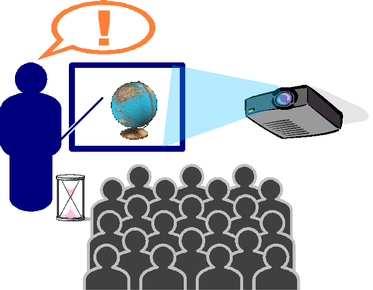 就職活動のときには、皆さん自身がどんなに良い"商品"であるかを、 人事課の人に如何にアピールできるかが、採用の鍵となります。 このようなときも、 皆さんがどんなに素晴らしい素質をもっていたとしても、 プレゼンテーションの方法が悪いと、皆さんの良さが伝わらず、 不幸な事態を迎えることになります。 それでは、どうすれば、効果的なプレゼンテーションができるのでしょう。 それには、充分な準備が必要になります。
プレゼンテーションソフト
プレゼンテーションの資料作成・提示に利用するアプリケーションソフトウェアは、
一般に、以下のような機能があります。
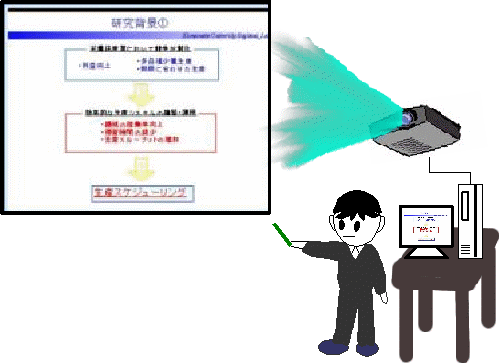  すべてのページに共通の図や背景を設定するには...
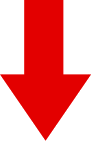 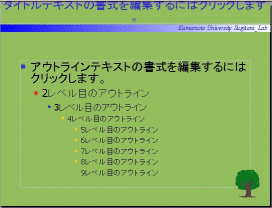 マスターモードで、画像を付加したり背景を設定することで
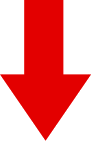  すべてのページが、共通の書式に変わります
|